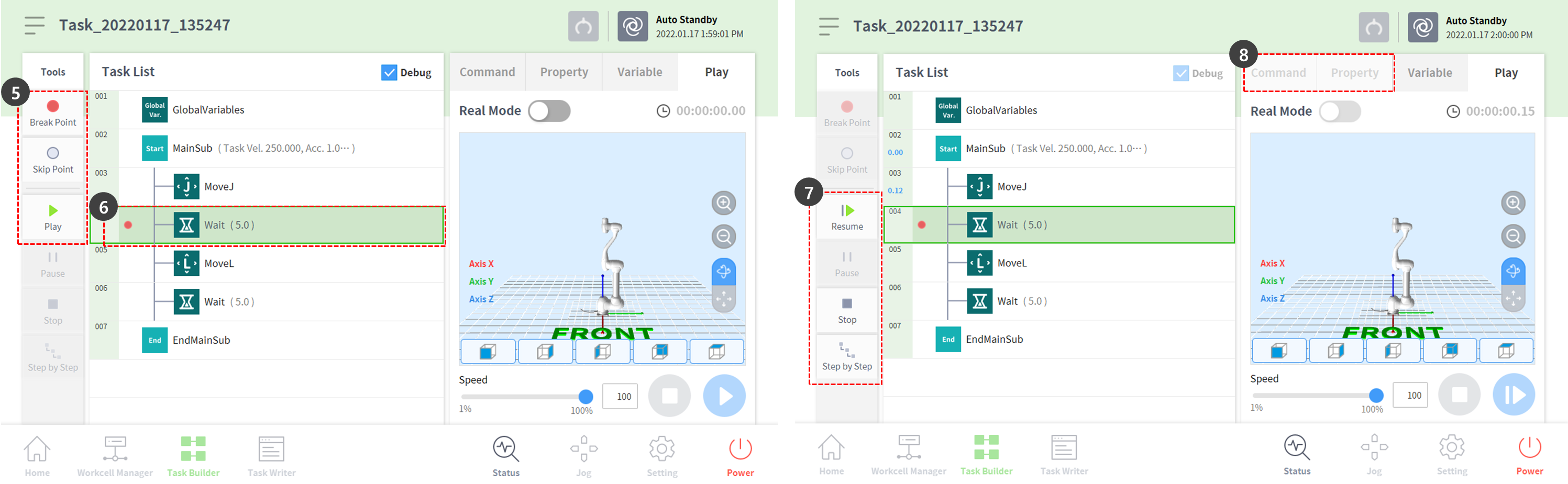Utilizzare il debug
OPZIONALE NORMALE 5 MIN
Il teach pendant offre funzioni di debug per i programmi di attività creati utilizzando Task Builder e Task Writer.
- Il debug si riferisce al processo di rimozione dei bug nel codice creato.
- La funzione di debug è uno strumento obbligatorio per individuare e correggere i bug all'interno di un'app.
Questa sezione descrive la schermata di debug, la funzione e il metodo di Task Builder, ma la stessa procedura può essere utilizzata in Task Writer.
Nota
- Per eseguire l'attività e il debug, il robot deve essere nello stato Servo ON. Premere il pulsante Stato > Servo ON per impostare il robot su Servo ON.
- Aprire il programma attività da eseguire nel Task Builder.
- Verificare se l'elenco attività dispone dell'attività da eseguire nel debug.
- Selezionare la scheda Riproduci sulla destra dello schermo.
- Selezionare la casella di controllo Debug.
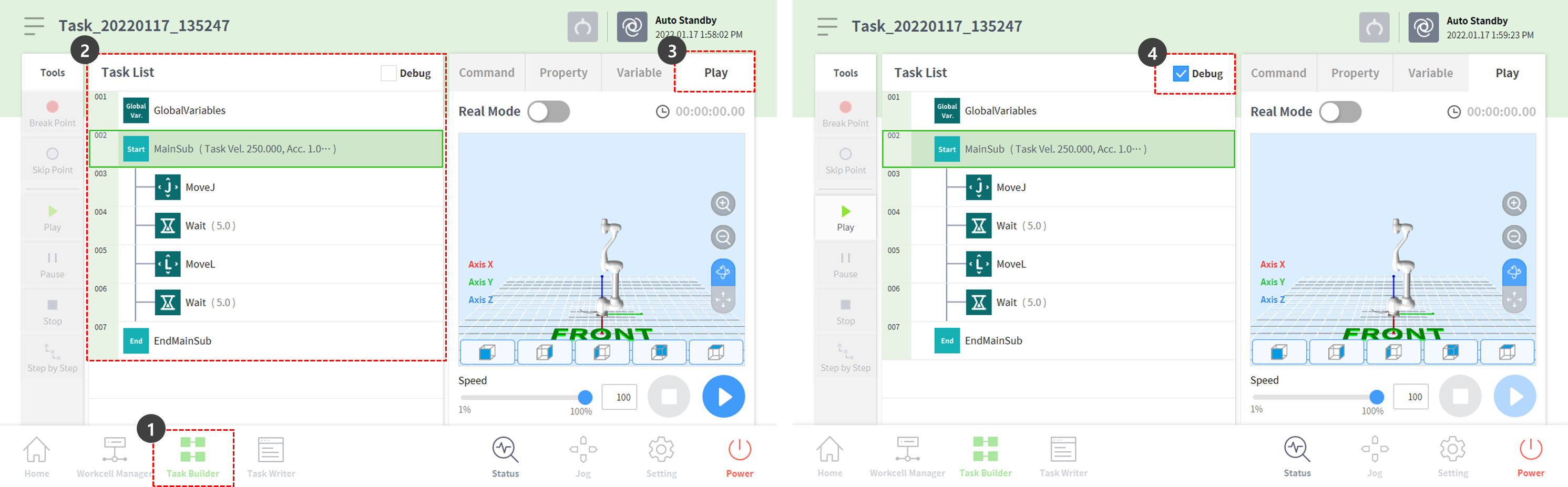
- Il menu Strumenti a sinistra offre le seguenti funzioni di debug.
- Punto di interruzione: Si riferisce al punto in cui il programma viene deliberatamente arrestato. Il programma verrà temporaneamente arrestato prima di eseguire il comando nella riga di comando selezionata.
- Salta punto: Si riferisce al punto in cui il programma viene deliberatamente ignorato. Il comando della riga selezionata non viene eseguito e il comando nella riga successiva viene eseguito.
- Riproduci: È il pulsante che esegue il debug e ha la stessa funzione del pulsante che esegue i programmi. La differenza è che l'esecuzione del debug attiverà i punti di interruzione e i punti di salto.
- Selezionare la riga di comando da eseguire il debug e premere il pulsante punto di interruzione per aggiungere un punto di interruzione.
- Il punto di interruzione si arresta prima di eseguire il comando nel punto corrispondente quando viene eseguito il debug premendo il pulsante Strumenti > Riproduci. Durante la pausa, il menu Strumenti a sinistra offre le seguenti funzioni di debug.
- Riprendi: Continua l'esecuzione del comando in pausa dalla riga di comando corrispondente.
- Arresto: Termina il debug del programma.
- Passo dopo passo: Esegue la riga singola del comando in pausa. Il comando viene nuovamente messo in pausa nella riga di comando successiva.
- Una volta completato il debug, modificare gli elementi della scheda comando o proprietà che richiedono correzioni ed eseguire nuovamente il debug.